联想笔记本电脑一般是按F12快捷键选择从U盘启动,不过有联想小新笔记本用户反映无法通过启动热键选择U盘启动,怎么按都没反应,那么联想小新电脑要怎么设置U盘启动呢?接下来小编就跟大家介绍联想小新系列笔记本电脑从USB启动的设置方法。
操作步骤如下:
1、首先插入U盘启动盘,重启系统按下Fn+F12组合键选择U盘选项;
2、如果组合键无效,则在关闭状态下按下NOVO一键恢复按钮;

3、在弹出的菜单中选择Boot Menu,按回车键;
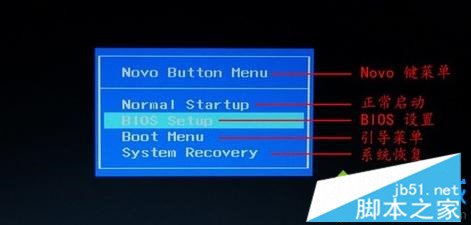
4、弹出启动项选择对话框,选择USB HDD选项,按回车即可从U盘启动;
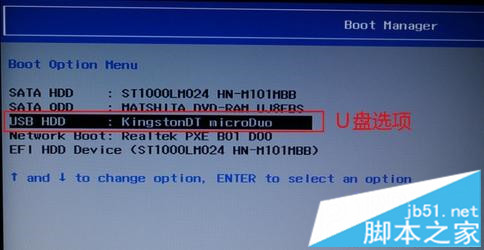
5、如果无法识别到U盘,则在Novo Button Menu中选择BIOS Setup进入BIOS设置;
6、在Security下把Secure Boot改成Disabled;
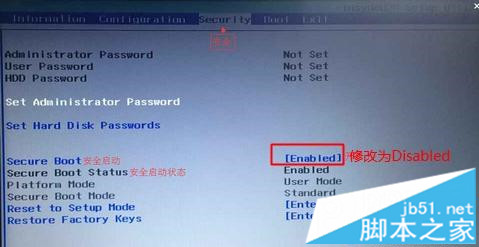
7、切换到Boot,把Boot Mode改成Legacy Support,Boot Priority改成Legacy First;
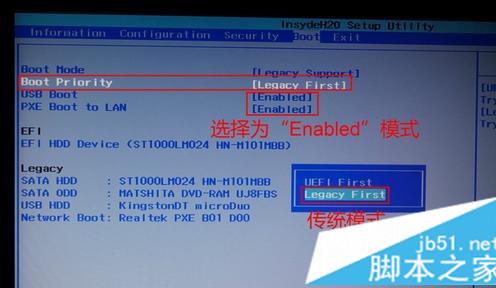
8、切换到Exit,如果要安装win8以下版本的系统,则把OS Optimized Defaults改成Other OS,按F10保存;

9、再按照第2步操作选择从U盘启动。
联想小新系列笔记本电脑设置U盘启动的方法就分享到这边,有遇到无法从U盘启动的用户不妨根据以上步骤进行设置。
【联想小新笔记本如何设置U盘启动】相关文章:
★ 如何修改变双系统的启动顺序(win2003/win2008)
★ 联想笔记本出厂预装Win8/8.1系统机型改装Win7教程
★ 图解步步教新手如何重装系统(winxp系统安装图解教程)
★ 电脑重装系统步骤(xp+win7)ghost系统安装方法介绍
★ 图文讲解宏基笔记本设置U盘启动的方法 宏基笔记本电脑如何设置从U盘启动
★ 揭谜一键Ghost的“恶”事 大白菜、老毛桃、通用都不干净
